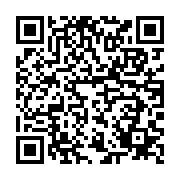仕事が出来る風に見せるのが得意です!笑 ライフデザインコンサルタントのICHICOです。
「仕事出来るよね!」
と言われますが、出来るか出来ないかはわかりませんが、”仕事出来る風”に要領よく仕事をこなしています。
派遣でコールセンターに勤務していた際に、その会社はアウトソージングのコールセンターで、数か月の期間限定や常時あるコールセンターを請け負う会社でした。
担当するプロジェクトがコロコロ変わることも多く、いろいろなプロジェクトに携わることが出来ました。
当然、一緒に働く人も様々です。
別に担当していたわけではないけれども、新しく入ってきた人が研修が終わると私の席の隣に配置されました。
私が選り好みせずに人当たり良く、質問やアドバイスが出来るので重宝がられていた部分があります。
長女だから面倒見が良いのかな~。笑
一緒に働く方たちは一応パソコン出来ますよ!って事ですが、文字入力、テンキー入力が出来る程度かな。
この会社以外も含めて、50名くらい見てきてわかった事。
「パソコン出来ます」と言えるレベルは?
「私、パソコン出来ないし。」
「どのくらい出来たら、パソコン出来るって言えるんですか?」
と良く聞かれますが、
コールセンターや事務職で、パソコン出来ますか?って聞かれて
「はい、出来ます。」
と言えるレベルについてですが、「パソコンできるか、できないか」と問われるのは面接の時ですよね。
求人内容に「Exel マクロ」と書いていなければ、「文字入力くらいは出来ます。」と言っておけば問題ないです。
雇用する側もほとんどは「文字入力が出来れば大丈夫です。」って感じです。
いわゆるITの技術職でなければ、「文字入力」が出来れば大丈夫です。
安心しました?
そして、さらに分かった事、多くの方が
文字入力以外にキーボードを使用していない。
コントロールキーを使ってコントロールしよう!
文字入力はできる!
それでは、文字を「コピー」して「貼り付ける」のはどうしていますか?
この下の文字をコピペしたい時は?
ICHICOICHICOをマウスでドラッグアウトして、マウスを右クリックして「コピー」をクリック!
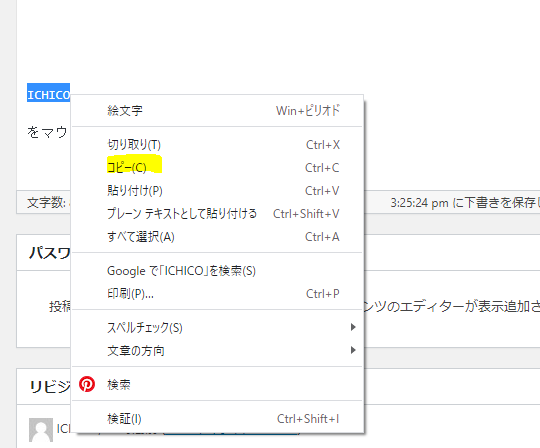
そして、貼り付けたいところに、マウスを持っていきマウスを右クリックで「貼り付け」をクリック!
している方が多いですよね。これは一般的な方法だと思います。
現在、「コピペ」作業を全て上記の様にマウスで完結している場合は、次回から別の方法に変更してみましょう。
その事で、作業スピードがグッとあがります。
使用して欲しいのは、キーボードの端の方にあるコントロールキーです。
お持ちのキーボードによって表記はことなりますが、[ctrl][contlor]と書かれているキーです。

コピーしたい文字をマウスでドラッグした後に、コントロールキーを押しながら「C」を押すと「コピー」します。
マウスのカーソルをコピーした文字を張り付けたい箇所に持っていき、コントロールキーを押しながら「V」を押すと「貼り付け」します。
マウスを右クリックして、行いたい作業名を左でクリックするより、コントロールキーを使用する方が効率が良い事が実感できます。
コントロールキーや他のキーボードキーを使用して作業を行う事を「ショートカットキー」を使用すると言います。
ICHICOが普段使用しているショートカットキーをまとめてみました。仕事出来る風に見せる為に絶対に覚えて欲しいものは赤字にしています!
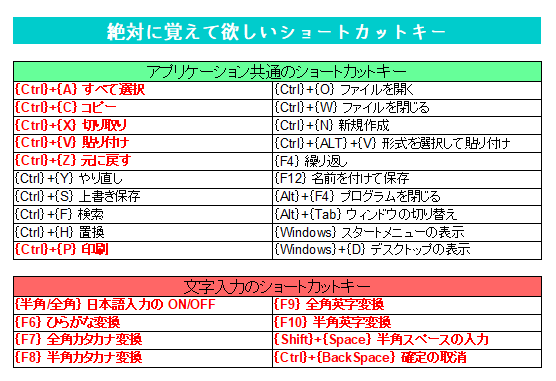
ぜひ、明日からパソコンを使用する時に使用してみて下さい。
これ、すぐに実行できることですから!!
❁.。.:*:.。.✽.。.:*:.。.❁.。.:*:.。.✽.。.:*:.。.❁.。.
今日もICHICO頑張ったね。明日も頑張ってね。の1クリックをお願いします。
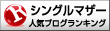
シングルマザーランキング
少しでもランキングがあがると、しっぽ振って喜びます。